Jak rozwiązać niestandardowy plik binarny zablokowany przez blokadę FRP
„Używam Samsunga S6 Edge+ przez tydzień, ale dzisiaj, gdy podłączyłem urządzenie do ładowania, otrzymałem ostrzeżenie z napisem Custom Binary Blocked by FRP lock. Nie mam pojęcia, na czym polega ten błąd i jak go naprawić.”
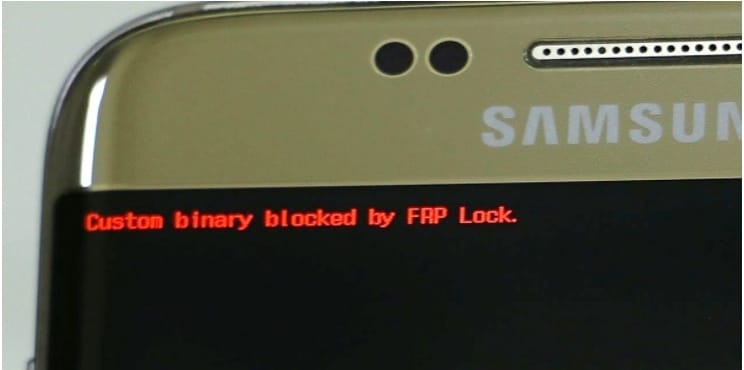
Jeśli ty też masz ten sam problem, co powyżej z telefonem z Androidem, możesz teraz usiąść i zrelaksować się, gdy wylądowałeś na właściwej stronie. Doradzimy Ci najlepsze rozwiązania, które pomogą przezwyciężyć błąd Niestandardowy plik binarny zablokowany przez blokadę FRP.
- Część 1: Dlaczego mój telefon został zablokowany przez niestandardowy plik binarny przez błąd blokady FRP?
- Część 2: Testowany sposób na odblokowanie niestandardowego pliku binarnego przez blokadę FRP na dowolnych urządzeniach Samsung
- Część 3: Alternatywne metody naprawy niestandardowych plików binarnych zablokowanych przez blokadę FRP
- Część 4: Jak wyłączyć blokadę FRP?
Część 1: Dlaczego mój telefon został zablokowany przez niestandardowy plik binarny przez błąd blokady FRP?
Przed szukaniem rozwiązania lub naprawieniem błędu ważne jest, aby przede wszystkim wiedzieć, dlaczego otrzymałeś ten błąd.
Binary Custom Block firmy FRP Lock to jedna z najnowszych funkcji urządzeń z systemem Android, która została uruchomiona w wersji systemu operacyjnego Android 5.1. Wprowadzono funkcję FRP, aby zapobiec nieautoryzowanemu dostępowi do urządzenia. Tak więc, gdy próbujesz zrootować telefon w celu modyfikacji głównych ustawień wewnętrznych lub flashowania nowej pamięci ROM lub oprogramowania układowego, pojawia się błąd niestandardowego pliku binarnego zablokowanego przez blokadę FRP. Błąd pojawi się po zmianie oprogramowania sprzętowego.
Część 2: Testowany sposób na odblokowanie niestandardowego pliku binarnego przez blokadę FRP na dowolnych urządzeniach Samsung
Tak więc, jeśli napotykasz błąd Custom Binary by FRP Lock na dowolnym urządzeniu Samsung, najlepszym i najbardziej niezawodnym narzędziem, które proponujemy do odblokowania blokady, jest Dr. Fone Screen Unlock. To doskonałe oprogramowanie firmy Wondershare to wielozadaniowe narzędzie, które pomaga odblokować niestandardowe pliki binarne przez blokadę FRP na dowolnym urządzeniu Samsung w ciągu kilku minut, odblokować ekran i wykonać szereg innych zaawansowanych funkcji w prosty, ale praktyczny sposób.

DrFoneTool – Odblokowanie ekranu (Android)
Usuń blokadę Google FRP bez kodu PIN lub kont Google
- Może usunąć 4 typy blokady ekranu – wzór, PIN, hasło i odciski palców.
- Omiń Google FRP na Samsungu bez kodu PIN lub kont Google.
- Żadna wiedza techniczna nie jest wymagana, każdy sobie z tym poradzi.
- Pracuj dla serii Samsung Galaxy S/Note/Tab, LG G2/G3/G4 itp.
Funkcja Odblokuj Android Factory Reset Protection (FRP) oprogramowania pozwala naprawić błąd niestandardowego bloku binarnego przez blokadę FRP w kilku prostych krokach, a także bez żadnych wymagań dotyczących specjalistycznych umiejętności lub wiedzy technicznej.
Kroki, aby ominąć Samsung Custom Binary Blocked by FRP lock na Androidzie 6/9/10
Krok 1. Pobierz, zainstaluj i otwórz oprogramowanie Dr. Fone w swoim systemie i wybierz funkcję Odblokowywanie ekranu. Upewnij się, że Twój telefon jest podłączony do sieci WIFI.
Krok 2. Następnie kliknij Odblokuj ekran Androida/FRP opcja.

Krok 3. Następnie musisz kliknąć opcję Usuń blokadę Google FRP.

Krok 4. Wybierz odpowiednią wersję systemu operacyjnego, a następnie dotknij Start przycisk.

Krok 5. Podłącz telefon do systemu za pomocą kabla USB.
Krok 6. Po połączeniu telefonu z oprogramowaniem na interfejsie pojawią się informacje o urządzeniu.
Krok 7. Następnie postępuj zgodnie z instrukcjami i powiadomieniami dotyczącymi usuwania blokady FRP, które pojawiają się w interfejsie. A następnie w przeglądarce musisz przekierować do adresu URL drfonetoolkit.com.
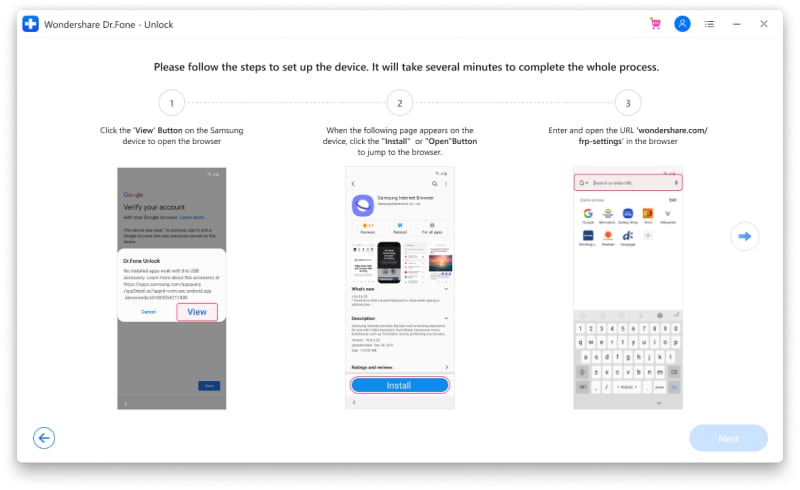
Krok 8. Wybierz system operacyjny i z ustawień wybierz opcję Pin. Teraz musisz ustawić Pin dla dalszych kroków.
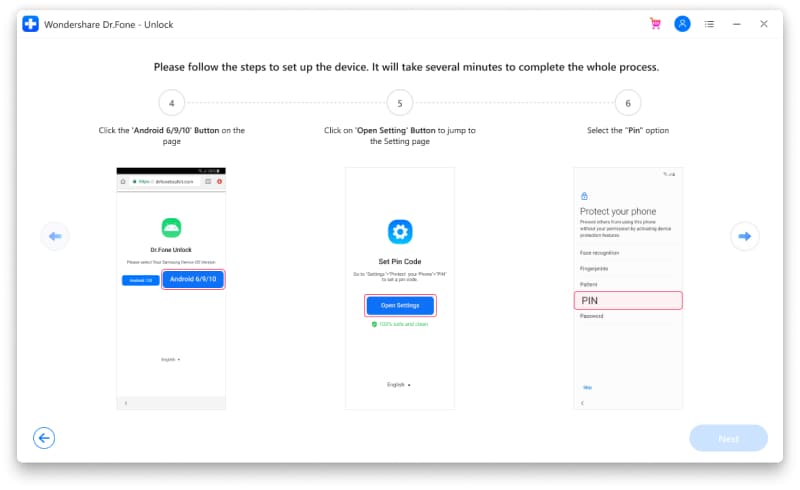
Krok 9. Postępuj zgodnie z wyświetlanymi instrukcjami, a gdy pojawi się strona logowania na konto Google, wybierz opcję pominięcia. Dzięki temu Twoja blokada Google FRP zostanie pomyślnie usunięta.

Wyżej wymienione są krótkie etapy procesu. Aby sprawdzić szczegółowe kroki, przewodnik obejścia frp można sprawdzić.
Część 3: Alternatywne metody naprawy niestandardowych plików binarnych zablokowanych przez blokadę FRP
Dostępnych jest również kilka innych alternatywnych metod naprawy niestandardowego pliku binarnego zablokowanego przez blokadę FRP. Sprawdź je jak poniżej.
Metoda 1: Przywracanie ustawień fabrycznych w trybie odzyskiwania
Aby usunąć blokadę, możesz przywrócić ustawienia fabryczne urządzenia w trybie odzyskiwania. Etapy procesu są następujące.
Krok 1. Przede wszystkim musisz długo nacisnąć przycisk włączania / wyłączania + home + zwiększania głośności, a następnie poczekać, aż opcje pojawią się na ekranie telefonu.
Krok 2. Następnie za pomocą klawisza stopni w dół przewiń w dół do opcji Wyczyść dane/przywróć ustawienia fabryczne, a następnie wybierz ją, klikając przycisk wł./wył.
Krok 3. Następnie przejdź do opcji Tak – usuń wszystkie dane użytkownika, która potwierdzi, że chcesz zresetować urządzenie. Proces zajmie trochę czasu, a następnie telefon uruchomi się normalnie.
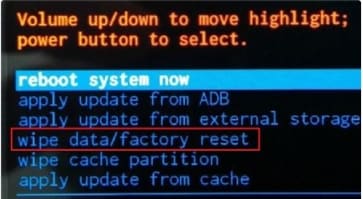
Metoda 2: Flash Firmware z Odin, aby naprawić niestandardowy plik binarny zablokowany przez blokadę FRP S6/J6
Możesz także użyć trybu pobierania/odin, aby naprawić błąd. Kroki procesu są wymienione poniżej.
Krok 1. Przede wszystkim musisz pobrać najnowszą wersję Odin, a także oprogramowanie sprzętowe Stock dla swojego urządzenia.
Krok 2. Teraz musisz przełączyć urządzenie w tryb pobierania, a po pobraniu pojawi się ekran, na którym można nacisnąć przycisk zwiększania głośności, aby kontynuować, a do anulowania użyć przycisku zmniejszania głośności.
Krok 3. Następnie musisz uruchomić Odin, a następnie kliknąć opcję Uruchom jako administrator.
Krok 4. Teraz otworzy się okno Odin, po którym będziesz musiał podłączyć urządzenie za pomocą kabla USB.
Krok 5. Podłączone urządzenie zostanie teraz rozpoznane przez Odina i pojawi się w oknie.
Krok 6. Z pobranego oprogramowania układowego należy wybrać odpowiednie typy plików, klikając AP, CP i CSC.
Krok 7. Po dodaniu plików kliknij przycisk Start, aby kontynuować proces.
Krok 8. Komunikat zostanie wyświetlony przez Odina, a telefon uruchomi się ponownie po zakończeniu procesu.
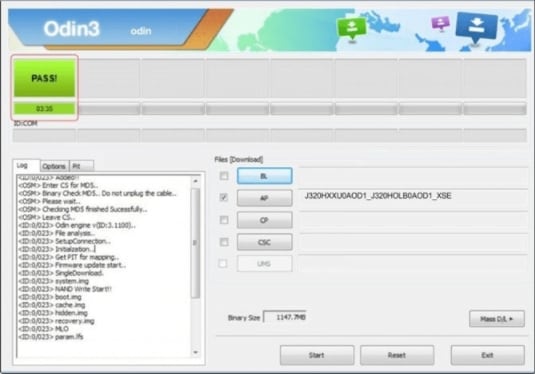
Metoda 3: Twarde ustawienie urządzeń
Jeśli szukasz metody, która nie wymaga żadnego komputera, rozwiązaniem jest twardy reset urządzenia. W przypadku większości problemów z systemem Android wymuszenie resetowania urządzenia działa jako rozwiązanie i można to również wypróbować w przypadku błędu niestandardowego pliku binarnego zablokowanego przez blokadę FRP.
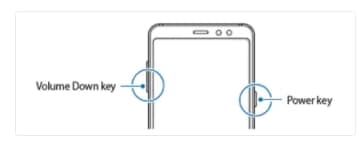
Krok 1. Na urządzeniu z Androidem przytrzymaj przycisk Powe i przycisk zmniejszania głośności przez około 5-7 sekund.
Krok 2. Teraz poczekaj, aż urządzenie zrestartuje się.
Jak wyłączyć blokadę FRP?
FRP to środek bezpieczeństwa wprowadzony w systemie Android 5.1 w celu zapobiegania nieautoryzowanej ingerencji w oprogramowanie i nieautoryzowanemu przywracaniu urządzenia do ustawień fabrycznych. Jeśli ktoś próbuje zresetować urządzenie z Androidem, włączona blokada FRP poprosi o podanie identyfikatora Google i hasła używanego na urządzeniu z Androidem. Funkcja FRP jest przydatna, jeśli Twoje urządzenie zostanie skradzione lub zgubione, ale w przypadku, gdy zapomniałeś swojego identyfikatora Google i hasła i chcesz przywrócić ustawienia fabryczne urządzenia, blokada FRP nie pozwoli Ci na to.
Domyślnie blokada FRP jest włączona na urządzeniach z Androidem, ale w razie potrzeby możesz ją nawet wyłączyć.
Kroki, aby ręcznie wyłączyć blokadę FRP za pomocą ustawień urządzenia
Krok 1. Na ekranie głównym urządzenia z systemem Android dotknij przycisku Aplikacje
Krok 2. Przejdź do Ustawienia > Konta > Google > wprowadź nazwę konta Google, które jest synchronizowane z urządzeniem z systemem Android.
Krok 3. Następnie w prawym górnym rogu kliknij przycisk Więcej.
Krok 4. Kliknij przycisk Usuń konto, a blokada FRP zostanie wyłączona.
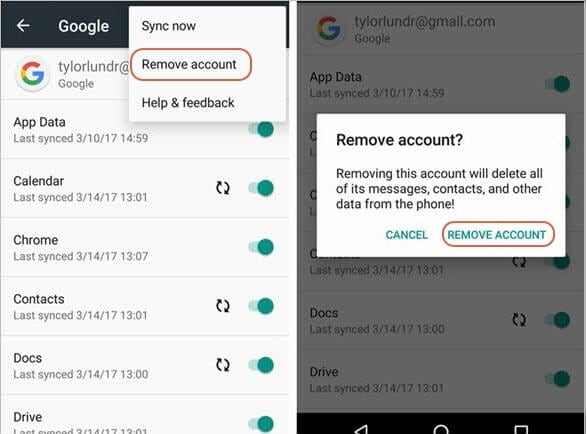
Wnioski
Tak więc, jeśli kupiłeś używane urządzenie z Androidem bez dostępu do danych identyfikatora Google poprzedniego właściciela lub zapomniałeś swojego identyfikatora Google i hasła i musisz przywrócić ustawienia fabryczne urządzenia, powyższa treść przyjdzie ci na ratunek. Chociaż metody takie jak twardy reset, przywracanie ustawień fabrycznych i Odin mogą rozwiązać problem blokady FRP, wynik nie jest pewien. Z drugiej strony Dr. Fone Screen Unlock to niezawodne rozwiązanie do usuwania blokady FRP w prostym, szybkim kroku. Oprogramowanie raz zainstalowane w systemie może być również używane do kilku innych funkcji.
Ostatnie Artykuły:

